Как же много у нас аккаунтов! Мессенджеры, форумы, социальные сети, несколько почт – запомнить всё невозможно. И ладно бы забывались только пароли, которые легко восстановить, но вместе с ними из головы вылетают и логины. Как вернуть доступ к почте Gmail, если не помнишь о ней ничего?

Главное – без паники! «Корпорация Добра» (Google) поможет в вашей беде, если вы немного побеспокоились об этом заранее. Но кое-что придется сделать и своими ручками. Сегодня речь пойдет о восстановлении аккаунта Gmail в случае потери доступа и удаления.
[NEW] Рейтинги F1 на начало 2019 года:
ноутбуки, роутеры для дома, МФУ, Power bank, SSD, Smart TV приставки с поддержкой 4K UHD, игровые видеокарты, процессоры для ПК, усилители Wi-Fi, смартфоны до 10000 рублей, планшеты для интернет-серфинга, антивирусы
Что делать при утрате доступа к почтовому ящику
Помню логин, не помню пароль: стандартный способ
Если в памяти сохранилось главное – адрес ящика, ваши дела не так уж плохи. Откройте эту страницу сайта Google в любом браузере.
Как Восстановить Почту Gmail Если Забыл Все, Без Номера Телефона и Пароля

Впишите туда email либо номер телефона, связанный с аккаунтом.
Далее вбейте последний пароль, который помните.

В случае неверного ввода сервис попросит подтвердить, что акк действительно ваш. Он отправит запрос на мобильное устройство, на котором вы тоже использовали эту почту (Гугл запоминает девайсы пользователей).

Нажмите в запросе кнопку «Да».

Придумайте новый пароль, введите подтверждение и щелкните «Изменить».

Вот и всё, доступ восстановлен.
Альтернативные способы
К сожалению, память нередко подводит нас в самый неподходящий момент. Что делать, если вы начисто забыли предыдущие пароли или их никогда не было? А вот что:
- Нажмите в форме восстановления «Другой способ».
- Подтвердите аккаунт через мобильное устройство, коснувшись кнопки «Да», как описано выше.
- Если этой возможности тоже нет, снова нажмите «Другой способ». Гугл отправит подтверждение на привязанный к почте номер телефона.
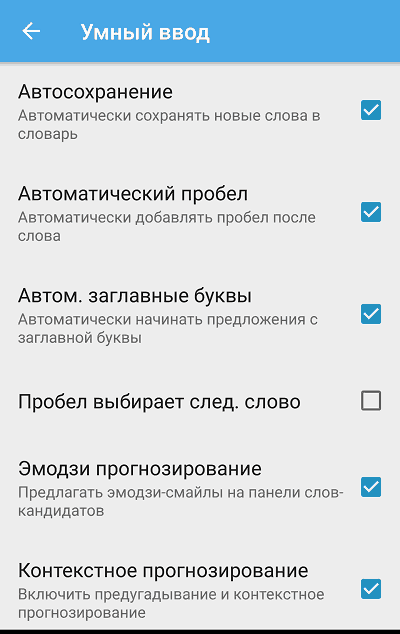
Что Делать Если Забыл Пароль от Google Аккаунта FRP
- Введите присланный код и измените пароль.
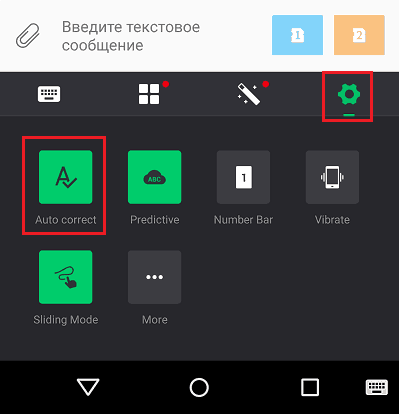
- Номер тоже утрачен? Кликните «У меня нет доступа к телефону». Код подтверждения будет выслан на резервный email.
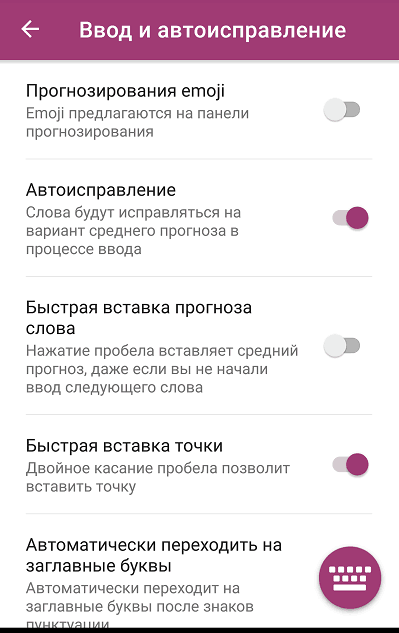
- Снова никак? Ничего, справимся. Еще раз щелкните «Другой способ» и введите заранее сохраненный ответ на секретный вопрос.
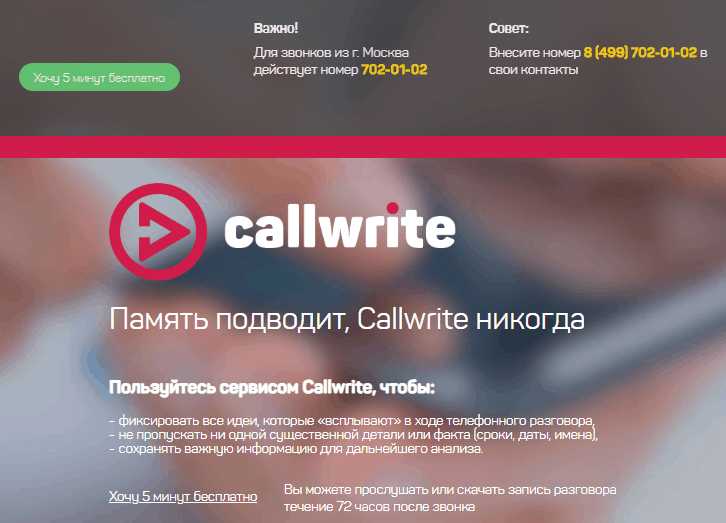
- Что? Вы его не сохранили? Хорошо, что у Гугла есть решение и на этот случай. Надеюсь, вы помните месяц и год, в котором зарегистрировали аккаунт.

- Тоже запамятовали? Дааа… Теперь вся надежда на службу поддержки. Жмите спасительную кнопку «Другой способ», вводите контактный имэйл и запасайтесь терпением.
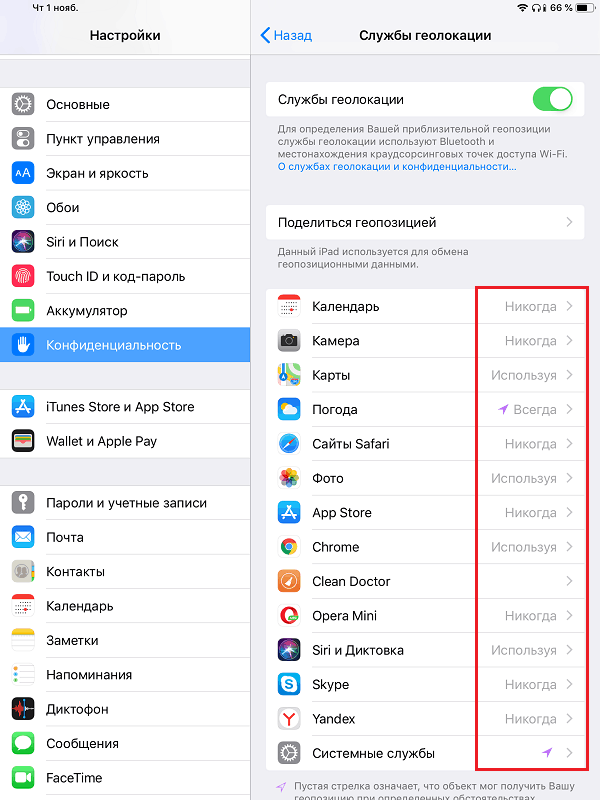
- Не желаете ждать? Увы, но это всё. Щелчок по «Другому способу» в этом окне лишь констатирует факт, что войти в аккаунт не удалось, так как вы не доказали, что он ваш. Начинайте сначала.
Мораль: восстановление доступа к почте Gmail не займет у вас много времени, если вы предусмотрели это заранее – привязали к ней номер телефона, имеете доступ к резервному email и помните ответ на секретный вопрос.
Не помню ни логин, ни пароль
Порядок восстановления доступа к почте, когда юзер не помнит ни пароль, ни адрес ящика, на несколько шагов длиннее. Первый этап – «вспоминание» логина, довольно прост, но и он требует подтверждения принадлежности аккаунта.
- Снова откройте эту страницу сервиса и нажмите «Забыли адрес электронной почты?»
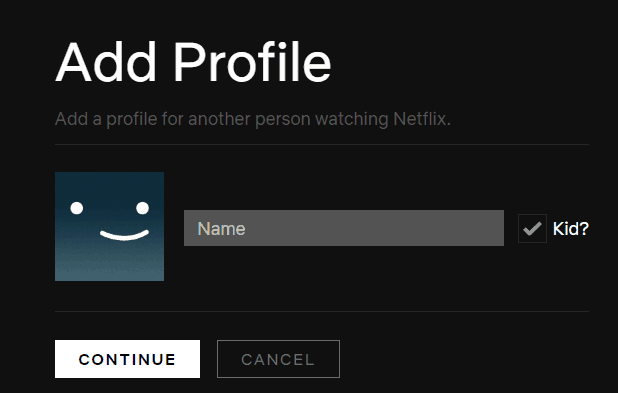
- Введите привязанный номер телефона или резервный email.
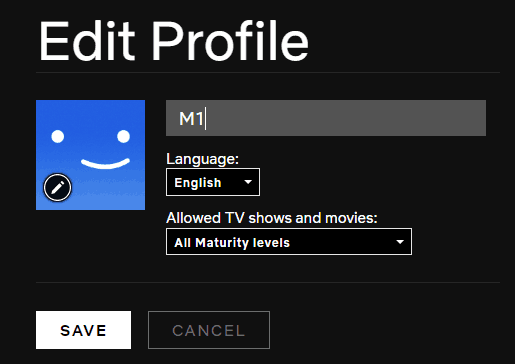
- Впишите имя и фамилию, которые указаны в паспорте вашей учетной записи. В случае неправильного ввода сервис любезно уведомит вас, что такого пользователя нет (несмотря на верно указанный телефон или email).
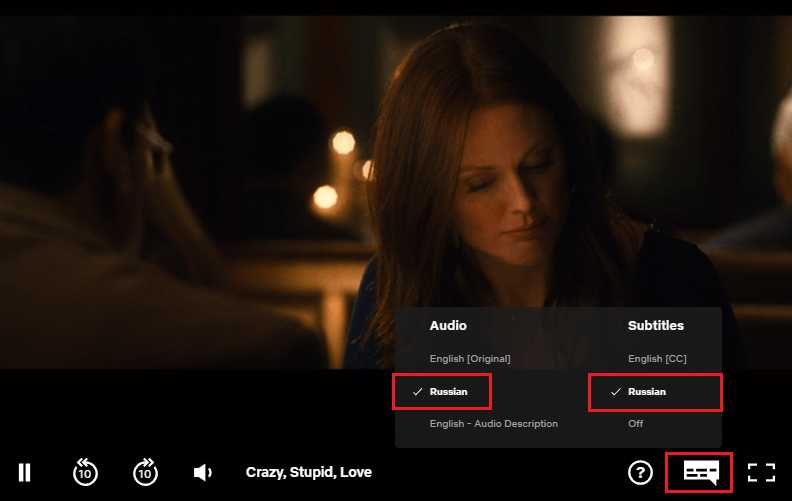
- Отправьте запрос на высылку SMS с кодом подтверждения и когда получите, введите его в форму.
Если код указан правильно, на следующей странице отобразится адрес вашей почты Gmail. Дальше переходите к восстановлению пароля.
Можно ли узнать адрес своей почты Gmail как-нибудь иначе? Если вы активно пользовались ею в последнее время, то можно, и довольно легко. Просто вспомните, кому из людей вы отправляли письма с этого ящика, и спросите адрес у них.
Прочие варианты не всегда бывают эффективны, но и они порой выручают:
Как восстановить удаленную почту Gmail
Процедура «воскрешения» проходит точно так же, как описано выше – через форму авторизации. Если ящик сохранился, после ввода адреса и пароля вы получите к нему доступ. Если нет – увидите сообщение, что аккаунт не найден. В последнем случае, увы, ничего поделать нельзя: регистрируйтесь заново.
Источник: goldserfer.ru
Как сбросить пароль Gmail

Не можете вспомнить пароль электронной почты? Его очень легко восстановить, прочитайте инструкцию и выберите подходящий для вас.
Вы должны знать, что пароль Gmail — это пароль ко всем сервисам Google. Если вы используете браузер Chrome и вошли в свой аккаунт Chrome, вы находитесь в своем аккаунте Google и имеете доступ к своей почте. Если вы меняете пароль в Gmail, вы автоматически меняете все пароли к своим аккаунтам Google, фотографиям, диску, youtube и другим сервисам, которыми вы пользуетесь. Но все же, если вы считаете, что ваш пароль дискредитирован, конечно, лучше его сменить. Также следует помнить, что после смены пароля вы выйдете из своего аккаунта на всех устройствах Android, телефоне или планшете.
Почему сброс пароля Gmail очень важен
Google рекомендует своим пользователям менять пароль для входа в Gmail каждые несколько месяцев, поскольку существует вероятность взлома или нарушения безопасности. Это очень полезно для обеспечения безопасности ваших файлов и электронной почты. Однако при такой частой смене пароля его трудно запомнить. В этой статье вы найдете пошаговый метод, как легко сбросить пароль Gmail.
Как сбросить пароль Gmail
Наиболее распространенный сценарий попытки войти в почту Gmail — это когда вы забыли свой пароль. Однако это не страшно, следующее руководство поможет вам быстро и легко изменить пароль:
- Перейдите на страницу входа в Gmail и введите свой адрес электронной почты. Затем нажмите кнопку Забыли пароль

- Введите последний пароль, который вы помните, затем нажмите кнопку Далее. Имейте в виду, что это не обязательно должен быть ваш последний пароль, любые предыдущие учетные данные, связанные с этой учетной записью, позволят вам перейти к следующему шагу.

- После этого проверьте резервную электронную почту. Вы ищете письмо с 6-значным проверочным кодом. Примечание: Резервная электронная почта, или почта восстановления, — это та, которую вы добавили в свой аккаунт.
- Теперь введите 6-значный код в необходимое поле на сайте Gmail
- После того, как код сработал, вы можете сбросить свой пароль
Как сбросить пароль Gmail с помощью мобильного устройства
Если вы забыли пароль Gmail и хотите восстановить его, это легко сделать на Android или iOS. Поскольку Gmail является приложением из G Suite и синхронизируется с вашим аккаунтом Google, необходимо зайти в Настройки вашего устройства и найти вкладку Аккаунты или что-то подобное (на разных смартфонах эти вкладки могут называться по-разному). В более новых версиях найдите вкладку Управление аккаунтом Google, а затем нажмите на Проверка безопасности. Затем воспользуйтесь этими инструкциями:
- Перейдите к проверке безопасности (или войдите в Google) и нажмите Пароль

- Вам будет предложено ввести пароль
- Нажмите Забыли пароль
- Затем вам будет предложено ввести последний пароль, который вы помните. Вы можете пропустить это
- Нажмите Попробовать другой вопрос

- Затем нажмите «Отправить», и на ваше мобильное устройство поступит запрос
- Нажмите Да

- Теперь пришло время создать новый пароль
Если вы пользуетесь iPhone, то вам нужно перейти на страницу восстановления и ответить на несколько вопросов, чтобы сбросить пароль.
Как сбросить пароль Gmail с помощью восстановления учетной записи
Однако если вы забыли пароль резервной почты, вам может помочь следующий способ.
Когда вы уже перепробовали все возможные пароли и не можете вспомнить пароль от старой резервной копии электронной почты, на помощь приходит метод, позволяющий использовать телефон для подтверждения личности. В противном случае Google не сможет отправить код подтверждения для сброса.
Если у вас нет резервной электронной почты или номера телефона для входа в аккаунт Google, могут возникнуть трудности. Единственное исключение — если Google обнаружит, что вы уже входили в систему на этом устройстве, он автоматически отобразит опцию нового пароля, независимо от того, вводили вы фактический пароль или нет.
Вот как вы можете восстановить свой пароль:
- Перейдите в раздел «Восстановление аккаунта Google«
- Введите адрес электронной почты, к которому вы пытаетесь получить доступ, и нажмите Далее
- В появившемся приглашении нажмите на Попробовать другой способ
- Вы должны запросить проверочный код на привязанный номер мобильного телефона или резервную электронную почту. Если у вас есть только один из двух вариантов, код будет автоматически отправлен на зарегистрированный вариант. Введите код и нажмите Далее
- На экране «Изменить пароль» создайте новый пароль, подтвердите его, затем нажмите на кнопку Сохранить пароль
- После того как вы сохранили новый пароль, появится экран проверки безопасности
- Нажмите Продолжить
- Теперь вы увидите страницу своего аккаунта Google, и вы увидите, что новый пароль теперь активен.
Как изменить существующий пароль Gmail, находясь под своим логином
Чтобы изменить пароль для поддержания безопасности, выполните следующие действия:
- Войдите в свой аккаунт Google
- Нажмите на Безопасность в левом меню, прокрутите вниз до раздела «Вход в Google».
- Нажмите Пароль, затем введите свой текущий пароль
- После этого введите свой новый пароль и подтвердите его, затем нажмите Изменить пароль.
Как избежать проблем с входом в систему Gmail
Если вы не помните резервную электронную почту или мобильный телефон, привязанный к Google, ситуация может осложниться, поэтому старайтесь придерживаться мер предосторожности:
- Всегда используйте двухфакторную аутентификацию и обновляйте свой телефон до актуального для аккаунта Google.
- Во-вторых, вложите деньги в хороший бесплатный или платный менеджер паролей, который обеспечит сохранность ваших паролей и постоянный доступ к ним. Таким образом, вы больше не потеряете свой пароль и сможете легко найти его с помощью приложения
- Попробуйте настроить функцию резервных кодов и хранить их в безопасном месте. Google позволяет пользователям иметь десять резервных кодов одновременно. Этот шаг будет полезен, если вы окажетесь заблокированы. Если вы потеряете коды в любой момент, то при получении новых кодов старые будут удалены для дополнительной безопасности.
Теперь вы знаете, как можно сбросить пароль Gmail и больше не теряться, если вы забыли пароль при входе в систему. Старайтесь чаще обновлять пароли от аккаунтов Google, как уже упоминалось — это защитит ваши данные и доступ к ним. Кроме того, выбирайте длинные пароли, включающие символы, цифры и т.д. Не выбирайте дату своего рождения или любые общедоступные слова или информацию о вас.
Источник: ru.tab-tv.com
Как восстановить аккаунт Google по номеру телефона — Подробная инструкция
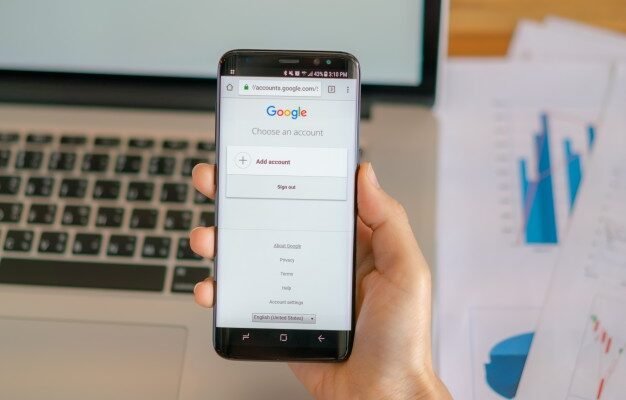
Google имеет довольно хорошие инструменты для восстановления пользовательских данных.
Если вы предоставили достаточную информацию при регистрации учетной записи – восстановить пароль достаточно просто.
Страница восстановления
Первое, что вы хотите попробовать, — перейти на страницу восстановления аккаунта Google.
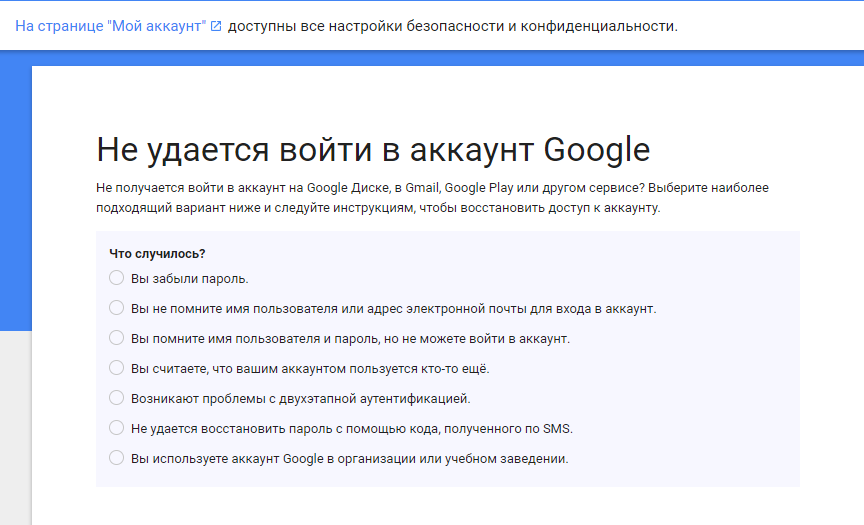
Выберите вариант «Я не знаю мой пароль» и введите адрес Gmail, нажмите «Продолжить» .
Если вы привязали номер телефона с учетной записью Gmail, вы можете запросить код подтверждения, отправленный в текстовом сообщении, или вы можете ответить на вопросы безопасности в пункте меню «Проверить свою личность» .
Если же вы забыли свой адрес электронной почты и не настроили какую-либо информацию о восстановлении, такую как номер телефона или вопросы безопасности, вы все равно сможете найти свое имя пользователя, если вы недавно использовали свою учетную запись электронной почты в веб-браузере.
Найдите историю веб-браузера для Inbox или Gmail, чтобы узнать, показывает ли он ваш адрес.
Если у вас нет доступа к восстановлению электронной почты, телефона или другого варианта, вы все равно сможете восстановить пароль Gmail, выполнив ручную проверку вашей личности.
Первое, что вам нужно сделать, это перейти на страницу восстановления учетной записи Google.
Введите свой адрес электронной почты и нажмите «Продолжить» .
Нажмите «Не знаю» для пароля и выберите опцию «Проверить свою личность» , которая является действительно маленькой ссылкой под всеми другими доступными параметрами.
Восстановление пароля через SMS в аккаунтах Google
Если вы хотите восстановить свой пароль учетной записи Google с помощью SMS-сообщения, вам прежде необходимо включить такую функцию.
Вот как это сделать.
Войдите в свою страницу настроек учетной записи Google и перейдите на вкладку безопасности.
В разделе «Восстановление и предупреждения» нажмите ссылку «Добавить номер телефона» .
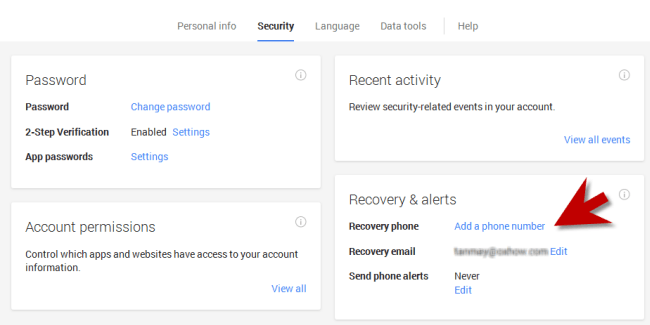
Это попросит вас снова войти в систему с вашей учетной записью Google. После входа в систему нажмите кнопку «Добавить телефон» .
Теперь выберите страну из раскрывающегося списка и введите номер своего мобильного телефона.
Прокрутите страницу вниз и нажмите кнопку «Сохранить» .
Этот способ действует только если вы установили номер телефона в учетной записи Google.
- Как восстановить контакты на Android
- Как узнать, что за номер мне звонил? Советы и программы для отслеживания
- ТОП-12 бесплатных антивирусов на русском для Андроид — Выбираем лучших
Как восстановить пароль аккаунта Google через SMS
Если вы забыли свой пароль или потеряли доступ к своей учетной записи Google, вы можете восстановить доступ, восстановив пароль, хотя SMS-сообщение. Вот как это сделать.
Нажмите эту ссылку и нажмите переключатель «Я не знаю своего пароля». Это расширяет этот параметр и запрашивает адрес электронной почты вашего аккаунта Google.
Поместите адрес электронной почты и нажмите кнопку «Продолжить» .
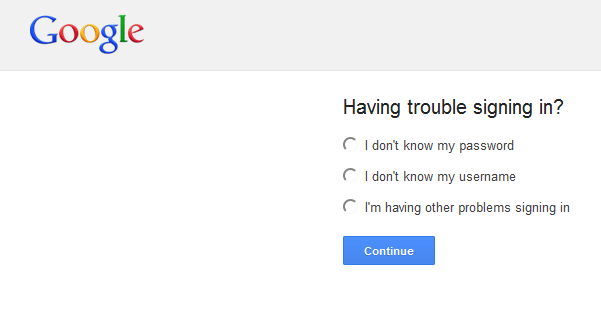
Следующим шагом будет проверка, являетесь ли вы человеком или нет.
Введите символы, отображаемые на картинке.
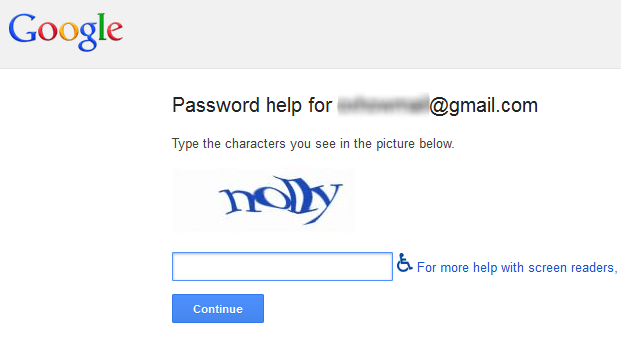
Теперь Google просит вас ввести последний пароль, который вы помните.
Введите его и нажмите кнопку «Продолжить» .
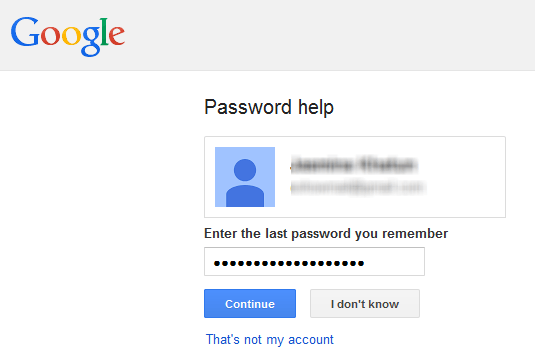
Выберите вариант: получение СМС или автоматический звонок и нажмите «Продолжить» .
Желательно выбирать СМС, так как оператор-робот будет диктовать цифры на английском.
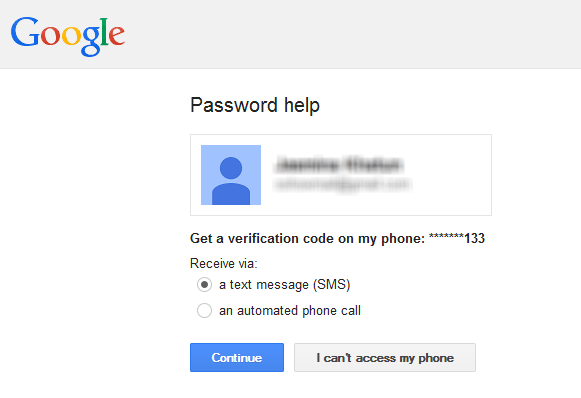
Google отправит код подтверждения на номер телефона, который вы указывали в настройках. Введите код подтверждения и снова нажмите кнопку «Продолжить» .
Появится страница восстановления пароля. Введите новый пароль дважды и восстановите доступ к своей учетной записи Google.
Вы также можете восстановить пароль, используя дополнительный адрес электронной почты или ответив на вопросы безопасности.
Но этот процесс восстановления более удобен и быстрее других.
Способ поможет только если у вас есть установлен номер телефона в учетной записи Google.
Как вернуть учетную запись Google без телефона
Итак, все, что вам нужно для восстановления забытого пароля вашей учетной записи Google — это любой из параметров восстановления пароля (дополнительный адрес электронной почты, вопросы безопасности, номера мобильных телефонов и т. д.), которые вы устанавливли при создании учетной записи.
Но, во многих случаях люди просто помнят только свой адрес в Google и забывают обо всех других вещах. Это происходит из-за неактивности в течение длительного времени.
В таком случае компания не гарантируют, что вы вернете свою учетную запись.
Но у Google есть насколько вариантов идентификации владельца учетной записи. Вот этот метод.
Просто пройдите один и тот же метод восстановления пароля в Google. Когда он попросит вас ввести номер мобильного телефона или дополнительный адрес электронной почты, просто нажмите ссылку «Попробуйте по-другому».

После этого следуйте инструкциям на экране и отправьте запрос в Google.
Если предоставленные вами данные совпадают с учетной записью, Google отправит вам инструкцию на ваш текущий адрес электронной почты.
Просто следуйте инструкциям и пароль будет восстановлен.
Если вы нашли ошибку, пожалуйста, выделите фрагмент текста и нажмите Ctrl+Enter.
Источник: ilike.guru